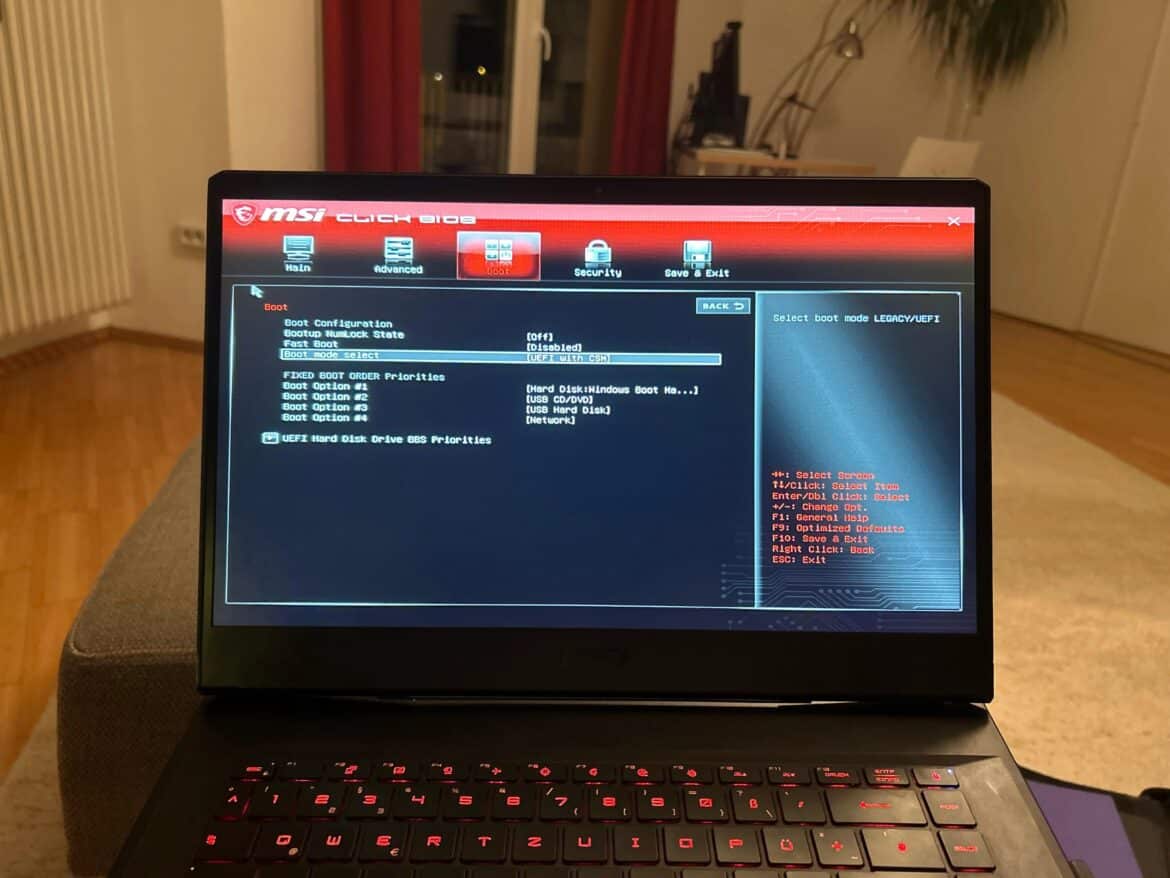606
了解如何激活 MSI Secure Boot 并优化系统的安全功能。本文为您详细介绍了该技术的优势和挑战,并提供了逐步设置指南。
术语解释:什么是 MSI 安全启动
安全启动是一项安全功能,大多数现代计算机都支持该功能。它可防止在启动过程中运行不可信的软件,从而降低恶意软件攻击的风险。
- 安全启动是集成在 UEFI 固件中的功能,可确保只有可信赖的软件才能在系统启动时运行。
- 激活安全启动后,将使用加密密钥来检查所加载软件的完整性。
- MSI 安全启动为试图隐藏在启动过程中的启动工具包和 Rootkit 提供了额外的保护。
- 对于在敏感环境(例如企业或处理个人数据)中使用的系统而言,这尤其重要。
说明:如何激活 MSI Secure Boot
要激活 MSI Secure Boot,需要在计算机的 BIOS 或 UEFI 菜单中执行一些步骤。为了确保系统的安全性,请务必仔细遵循这些步骤。
- 重新启动电脑,并在启动过程中多次按下 Delete键(某些型号上为 F2键),直到 UEFI/BIOS 菜单出现。
- 在 BIOS 中导航到“启动”选项卡,如果“启动模式”仍设置为“传统/CSM”,请将其设置为“UEFI”。
- 停用 CSM (兼容性支持模块),以便能够激活安全启动。
- 确保已启用 可信平台模块 (TPM) 2.0,因为 Windows 11 和安全启动需要此功能。
- 切换到 安全或 启动选项卡。
- 找到 安全启动选项,将其设置为 启用 (Enabled)。在某些型号上,如果该选项显示为灰色或出现“在注册 PK 后重复操作”等提示,则必须先注册安全启动密钥(“注册出厂默认密钥”)。
- 按 F10,选择“保存并退出”,然后重新启动电脑。
- 成功启动后,您可以在 Windows 中启动 msinfo32,并检查“安全启动状态”是否为“开”。
- 常见错误和解决方案:无法激活安全启动——检查 UEFI 和 TPM 是否处于活动状态。您可能需要在 BIOS 中重新编写安全启动密钥 (PK)。选项不可见——执行 BIOS 更新,旧版本的 BIOS 有时不支持安全启动。激活时出现错误消息——在安全启动菜单中手动写入平台密钥(PK)(“写入所有出厂默认密钥”)。
- 这些步骤适用于当前的 MSI 主板和 BIOS 版本。请注意,不同型号的菜单和名称可能略有不同。
MSI Secure Boot 的优缺点
在激活 MSI Secure Boot 之前,您应该权衡其优点和潜在的缺点。该功能可以提高安全性,但也会导致兼容性问题。
- 安全启动的一个主要优点是能够防御在启动过程中试图隐藏的恶意软件。
- 但启用该功能可能会导致与未通过安全启动认证的旧硬件或软件出现兼容性问题。
- 另一个优点是,它可以确保只启动可信的操作系统,从而提高系统的完整性。
- 不利之处在于,安装新硬件时需要采取额外措施来确保兼容性。
何时应禁用 MSI 安全启动
MSI Secure Boot 并不总是适合所有系统和用户。在某些情况下,停用该功能或采取其他安全措施可能是明智之举。
- 如果您使用的是旧版操作系统或与安全启动不兼容的特殊软件,则可能需要禁用该功能。
- 开源操作系统的用户可能会遇到问题,因为并非所有这些系统都支持安全启动。
- 在某些情况下,如果无法识别特定硬件,可能需要禁用安全启动才能确保功能完全正常。
- 建议定期检查是否需要安全启动,并在必要时考虑采用其他安全解决方案。